很多刚刚接触boss直聘软件的用户,并不是很熟悉boss直聘怎么看收费标准?本篇文章就为各位带来了boss直聘看收费标准的方法,让我们一起去下文看看吧。
boss直聘怎么看收费标准?boss直聘看收费标准的方法
第一步,打开BOSS直聘 ,在我的页面里,点击设置图标。
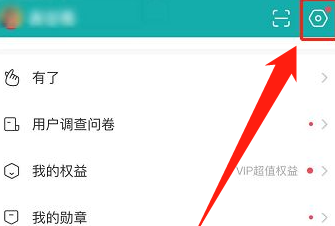
第二步,进入设置页面里,点击【关于】。
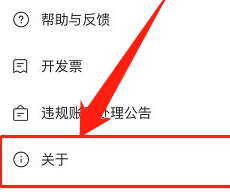
在关于页面里,点击【平台协议】选项。

第四步,在平台协议的页面里,点击【BOSS直聘增值服务协议】。
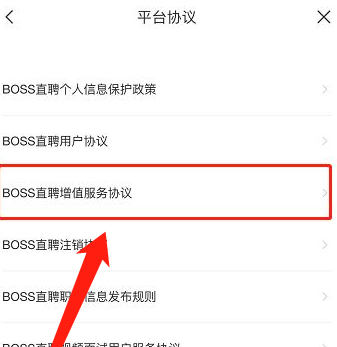
第五步,跳转页面后即可看到收费标准。如下图所示
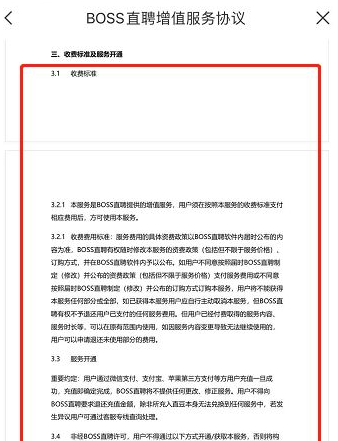
以上就是小编带来的boss直聘看收费标准的方法,更多相关资讯教程,请关注。
















全部评论
还没有评论,快来抢沙发~